Создаем коллаж “Катание на облаках”
В этом уроке мы создадим необычную картину-коллаж “Катание на облаках” в Фотошоп. Вы научитесь добавлять эффект снега, работать с каналами и комбинировать объекты.

Ресурсы для урока:
Ресурс 1.
Ресурс 2.
Ресурс 3.
Ресурс 4.
Ресурс 5.
Ресурс 6.
Ресурс 7.
Ресурс 8.
Создайте новый документ. Залейте задний фон текстурой обоев. Сделать их немного темнее. Для этого добавьте стиль слоя, как показано на изображении ниже. Или перейдите в Изображение-Коррекция (Яркость, Контрастность или что-нибудь другое на ваш вкус).
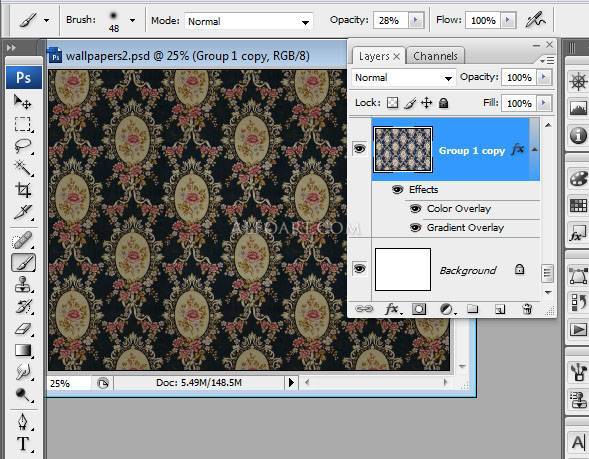
Создайте новый слой и залейте его другим узором – текстура грязной бумаги.
Создайте еще пару новых слоев и добавьте фрагменты газеты на каждый слой в разные места.
Поместите слой с текстурой обоев на самый верх. Создайте маску для этого слоя. Выберите черную кисть и сотрите обои в тех местах, где должны быть газеты или текстура грязной бумаги. Вот мой результат:
Добавьте стиль слоя “Внешняя тень”.
Добавьте в документ новое изображение с газетами. Сотрите некоторые части ластиком:
Создайте новый слой. Залейте его радиальным градиентом (от прозрачного к черному). Установите режим наложения слоя на Умножение, а непрозрачность понизьте до 85%.
Вставьте изображение рамки.
Добавьте стиль слоя Внутреннее свечение.
Дублируйте слой с рамкой. Перейдите в Фильтр-Другое-Цветовой контраст.
Установите режим наложения на Перекрытие.
Чтобы создать тень на рамке, загрузите выделение рамки (Ctrl+клик по слою с рамкой). Залейте контур рамы черным цветом. (слой должен быть под основным слоем с рамкой). Трансформируйте тень и немного передвиньте ее вниз и вправо. Установите заливку слоя на 0%.
Добавьте стиль слоя Градиент с непрозрачностью 40%.
Повторите предыдущие для создания более маленькой, но более темной тени.
Добавьте для слоев с тенью Размытие по Гауссу. Для того, чтобы загрузить выделение, перейдите в режим Быстрой маски. Добавьте черно-белый градиент и выйдите из режима Быстрой маски.
Добавьте размытие по Гауссу для выделенной области.
Добавьте на наш холст нарисованную картину.
Добавьте маску слоя. Сотрите некоторые части вне рамки, а некоторые наоборот, оставьте.
Вы можете вырезать некоторые фигуры людей вместе с маской слоя и подвигать их, создавая свою композицию.
Вставьте на наш холст изображение облаков.
Измените контраст изображения.
Перейдите в Палитру каналов. Дублируйте зеленый канал.
Поиграйте с Уровнями, находясь на зеленом канале.
У вас должно получится что-то около этого:
Нажмите Ctrl и кликните по корректированному каналу. У вас загрузится выделение. Вернитесь на RGB канал, перейдите в Палитру слоев.
Нажмите на иконку Слой-маски (нижняя область палитры слоев).
Вы получите облака, отделенные от фона.
Вы можете добавить больше облаков, используя этот же способ.
Сотрите лишние области с помощью мягкой кисти.
Для того чтобы создать тень, объедините все слои с облаками, загрузите выделение для облаков.
Заполните выделение черным цветом, примените трансформацию и сдвиньте тени немножко вправо и вниз.
Примените Размытие по Гауссу (радиус 3-4). Поиграйте с Непрозрачностью слоя.
Следующий шаг – загрузите выделение белых облаков и удалите эту область из слоя с тенью.
Создайте новый слой ниже облаков и фигур и залейте его радиальным градиентом от светло-желтого к прозрачному.
Применить Режим наложения Мягкий свет и непрозрачность 50%.
Создадим эффект снега.
Выберите мягкую маленькую круглую кисть.
Примените следующие настройки кисти:
Добавьте несколько крупных белых пятен на новый слой. Примените эффект Внешнее свечение.
Объедините все слои.
Дублируйте созданный слой.
Примените Изображение> Коррекция> Выровнять яркость.
Примените фильтр Размытия к этому слою – 2-3%.
На размытый слой Примените режим наложения Умножение и Непрозрачность 25%.
А вот и результат!

Ссылка на оригинал урока.




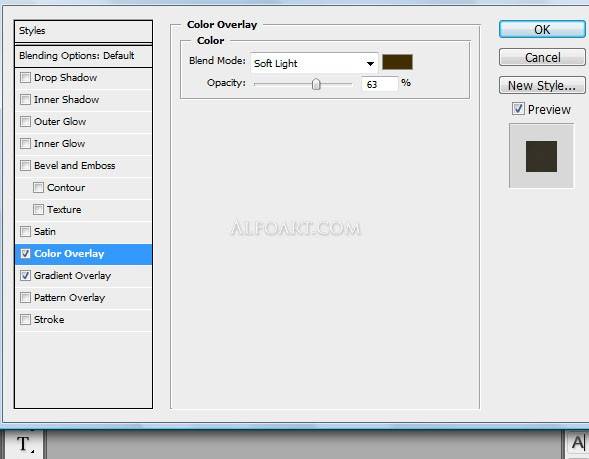
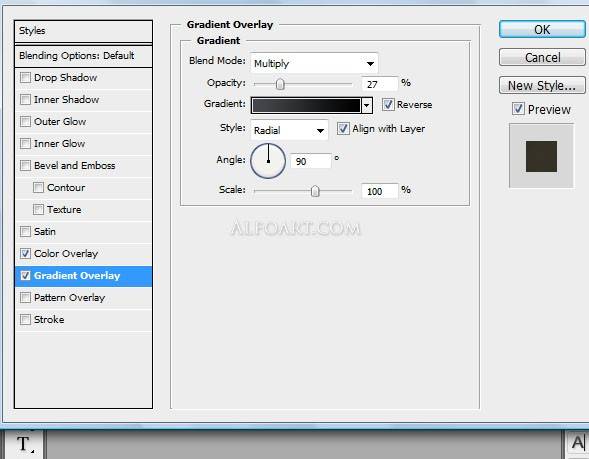
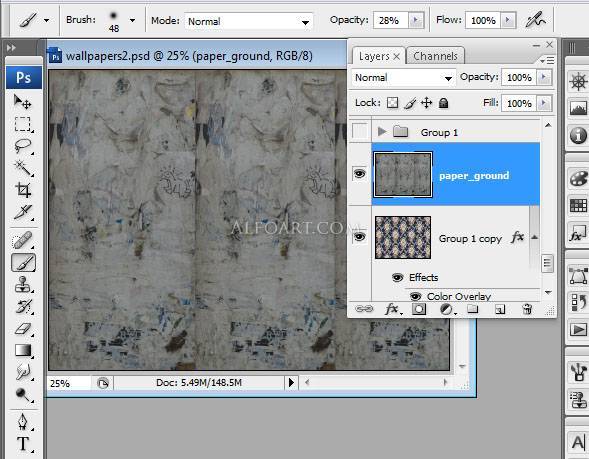
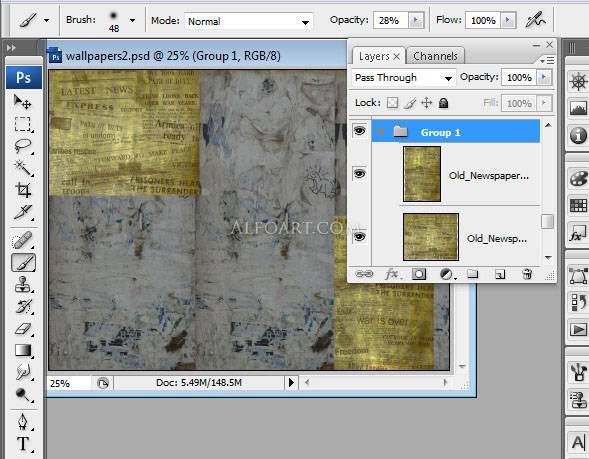
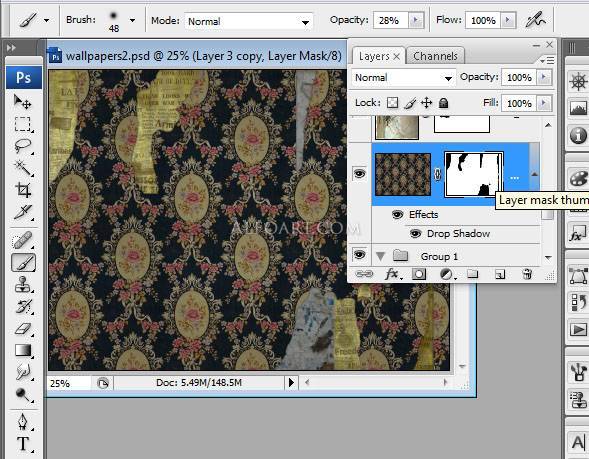
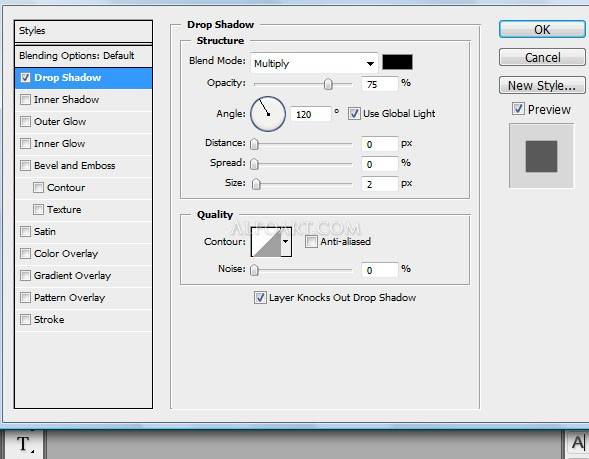
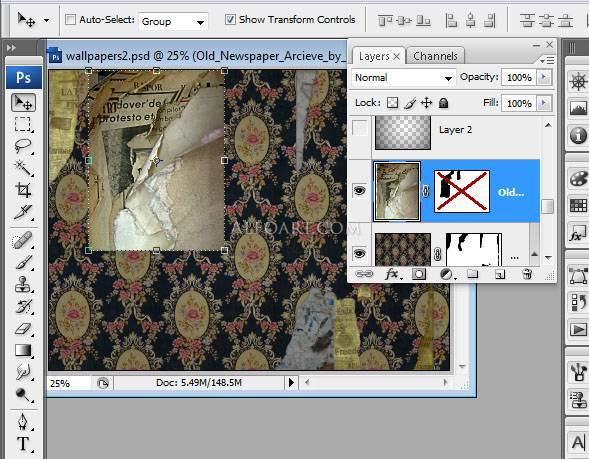
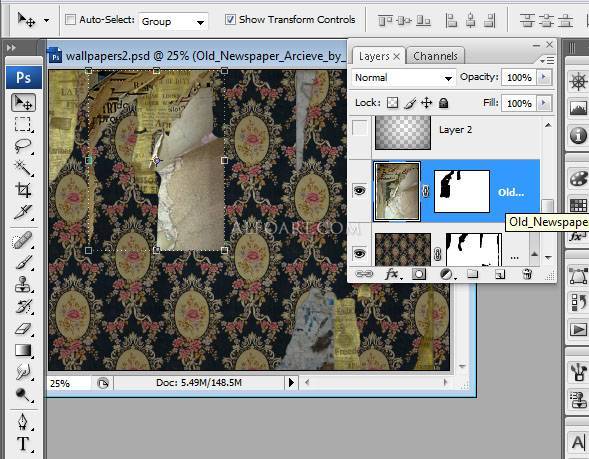
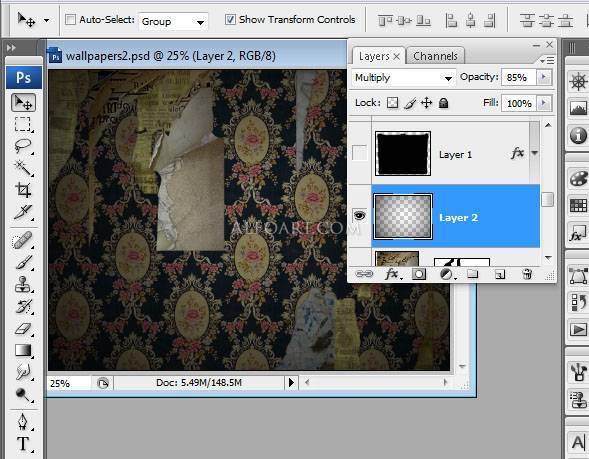
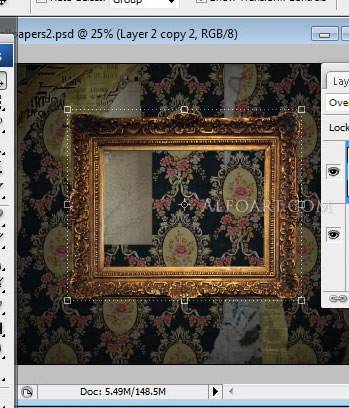

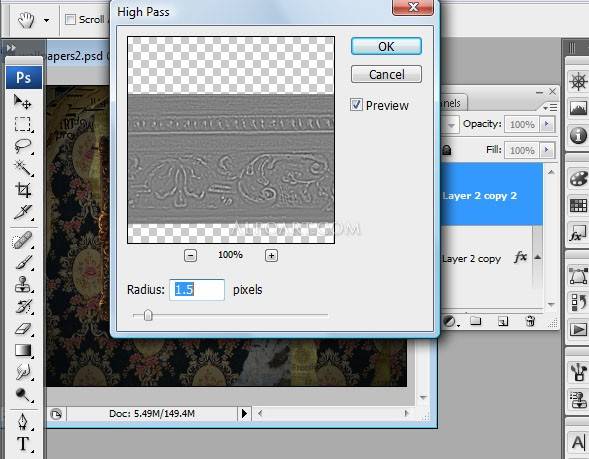
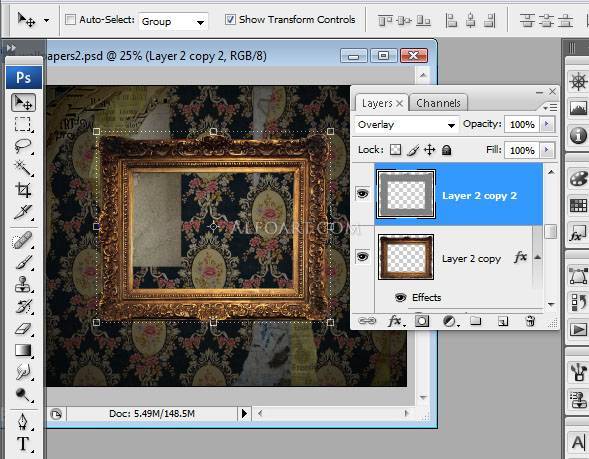
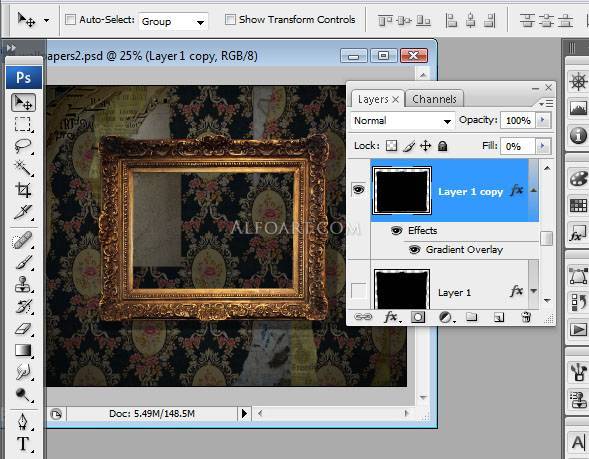
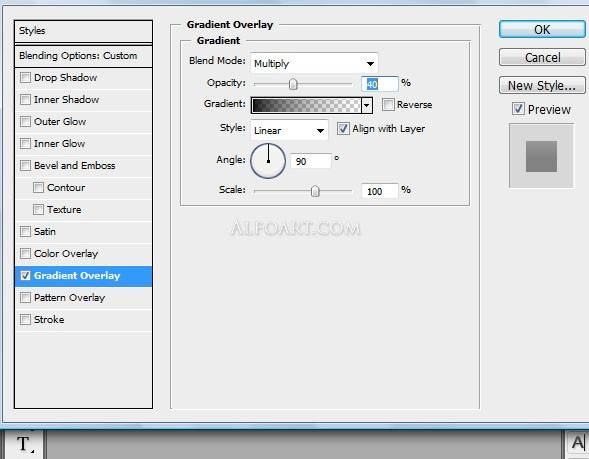
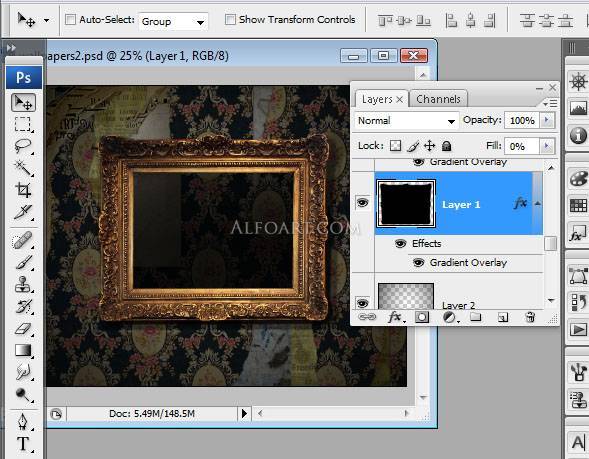
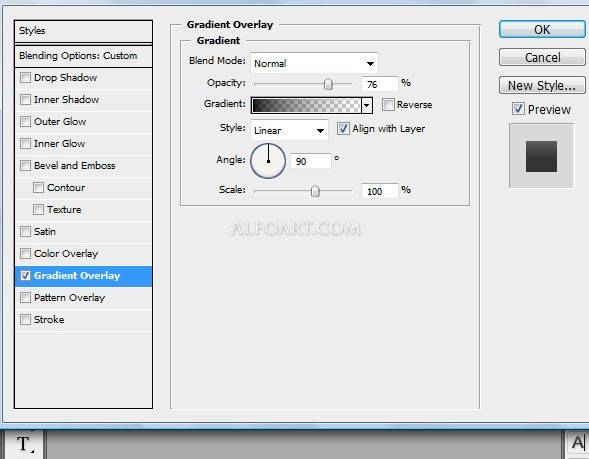
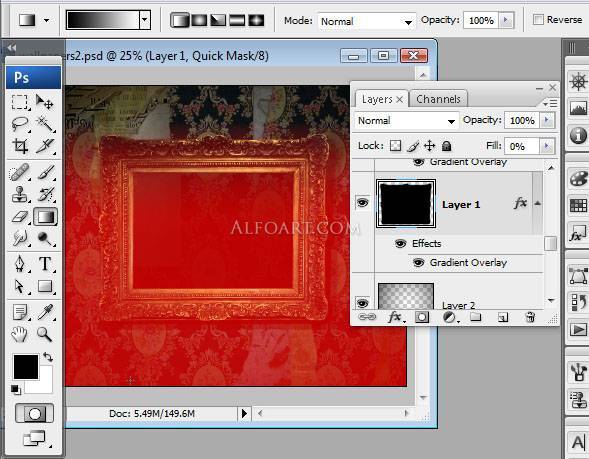
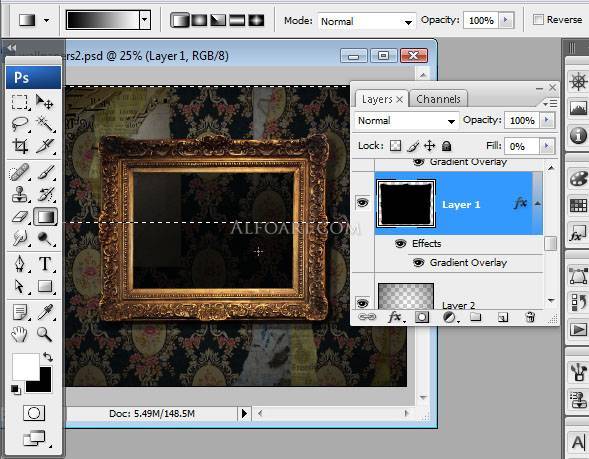
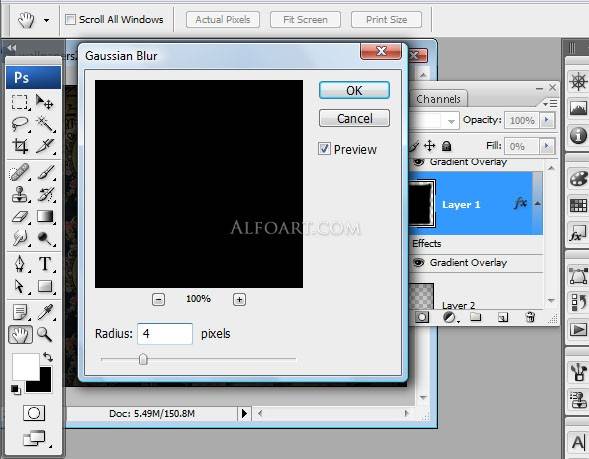
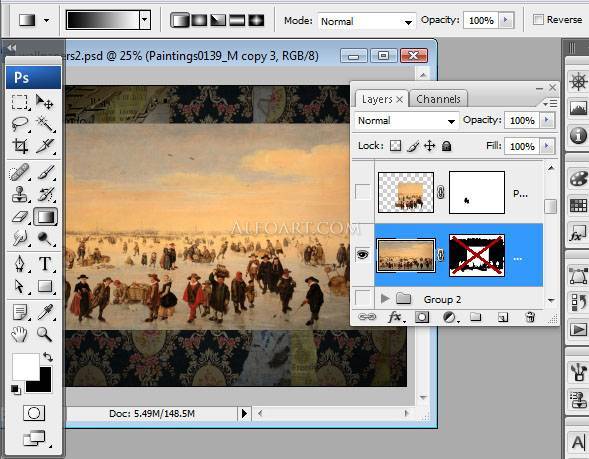
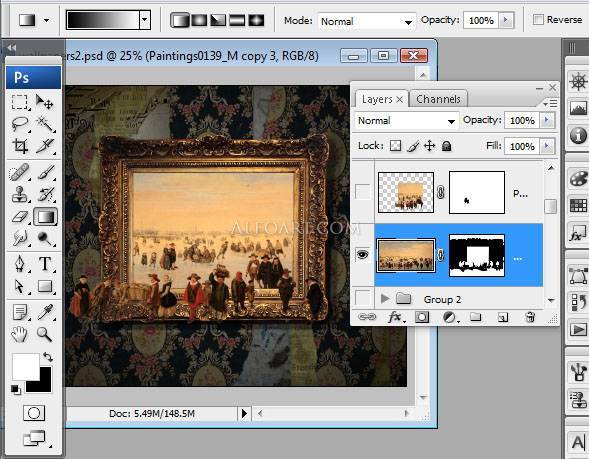
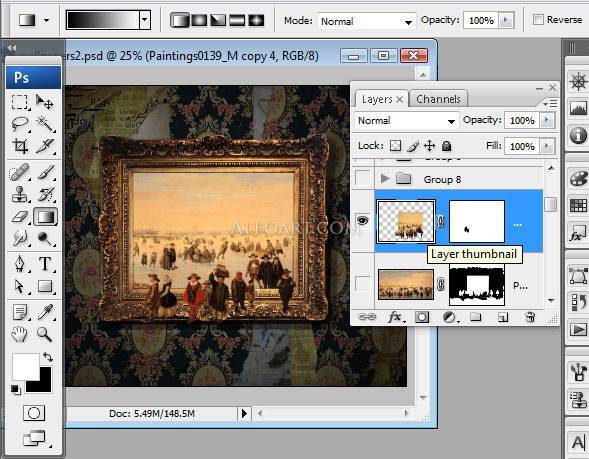
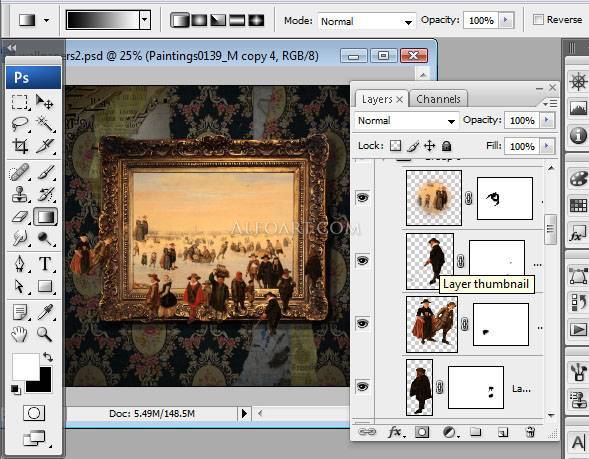
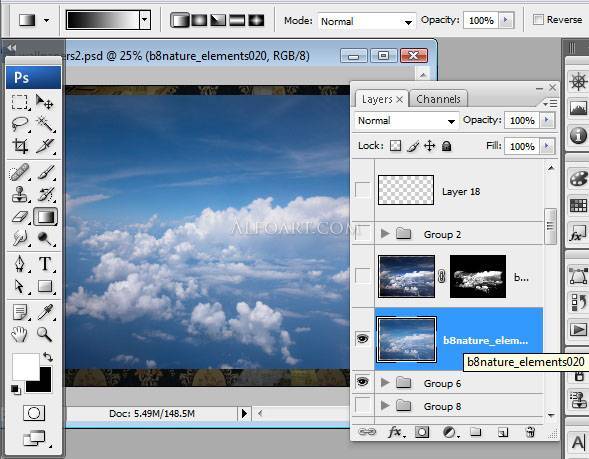
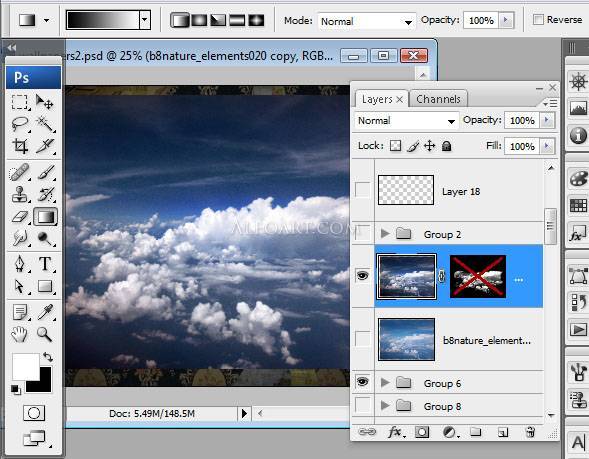
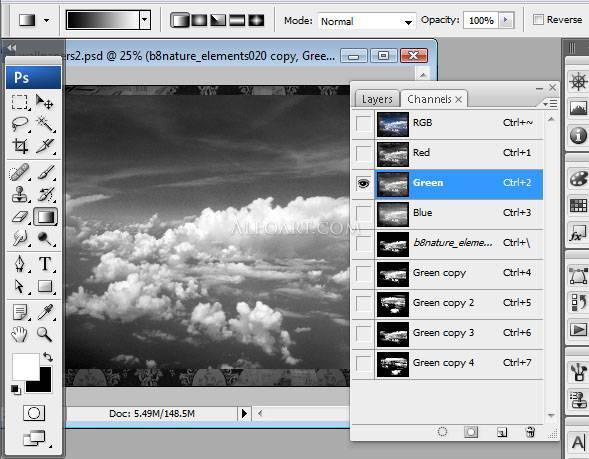
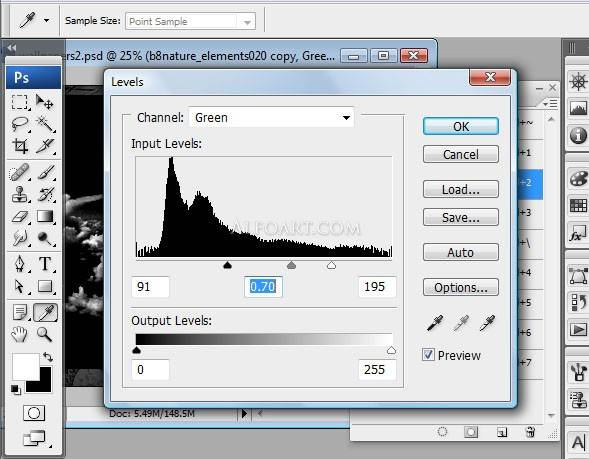
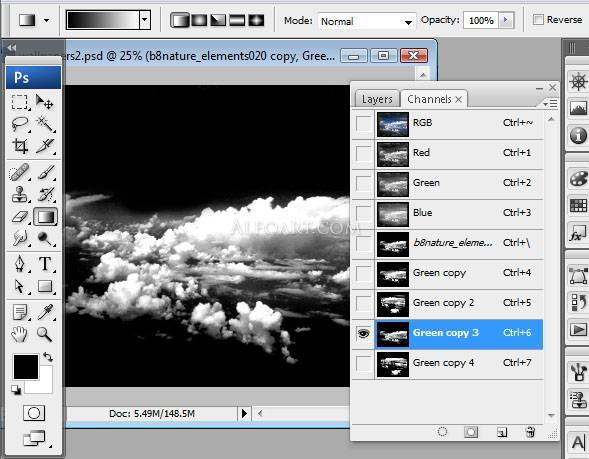
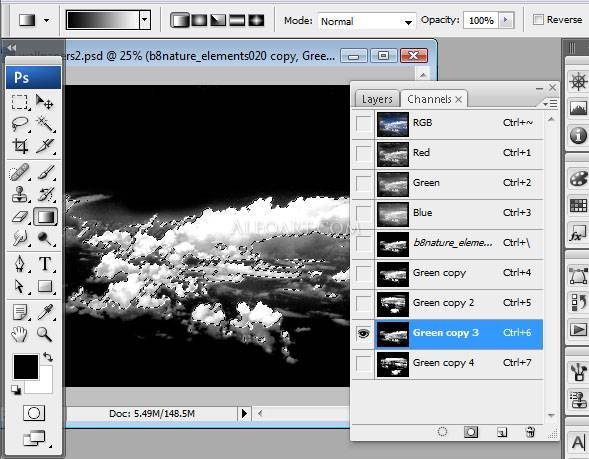
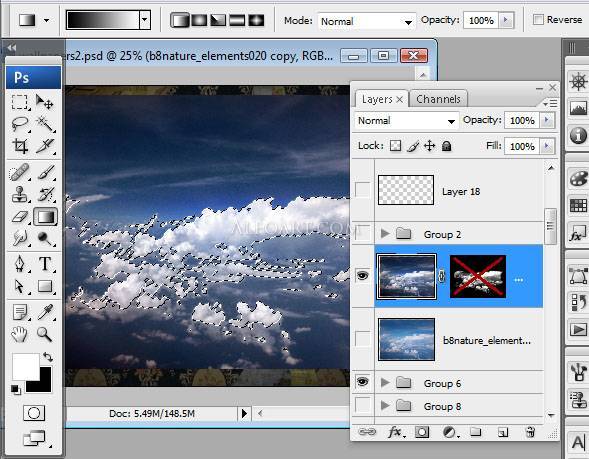
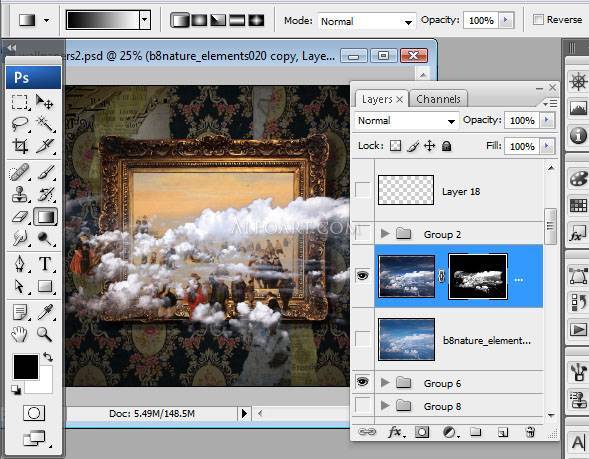
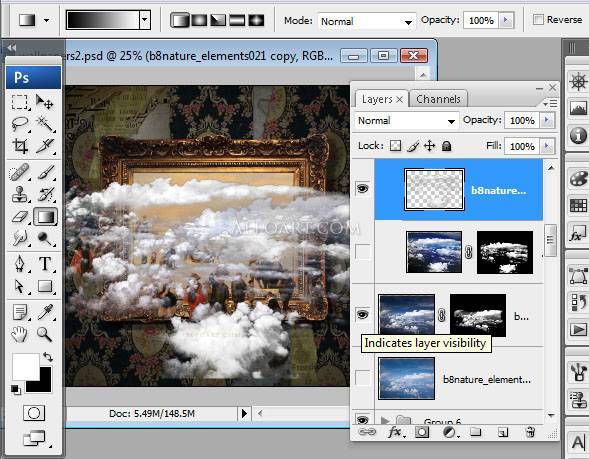
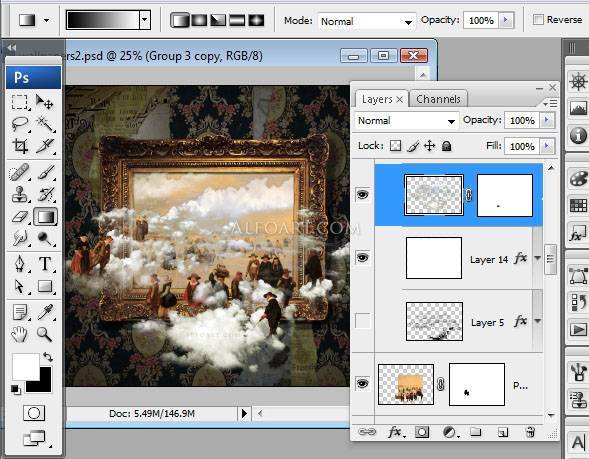
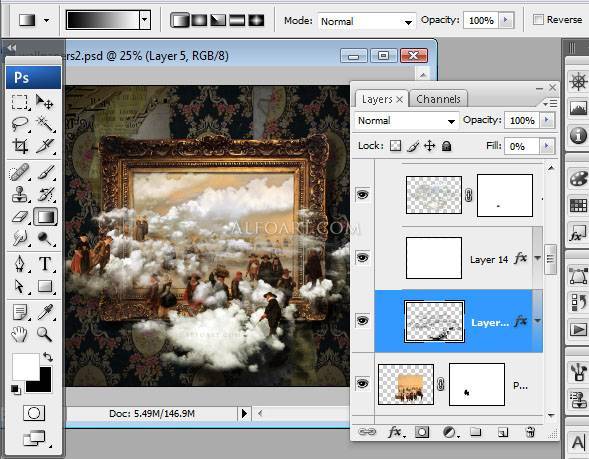
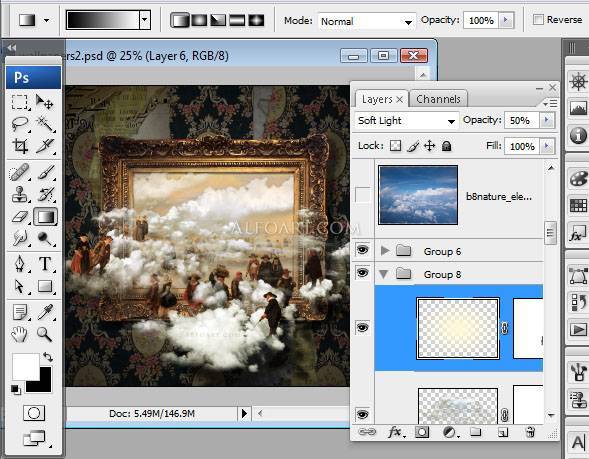
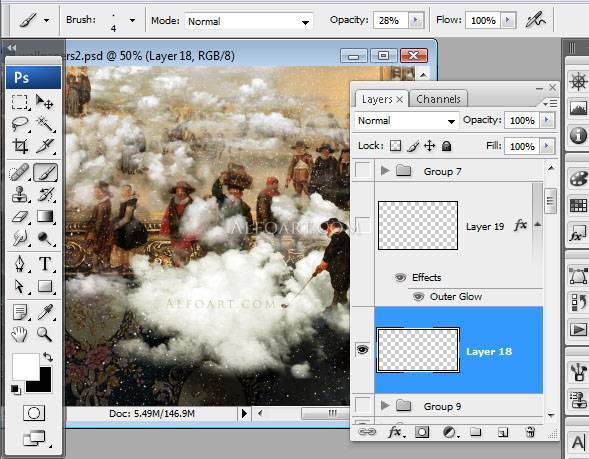
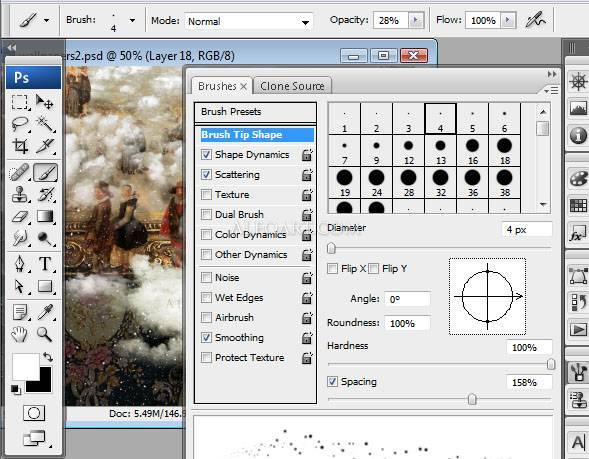
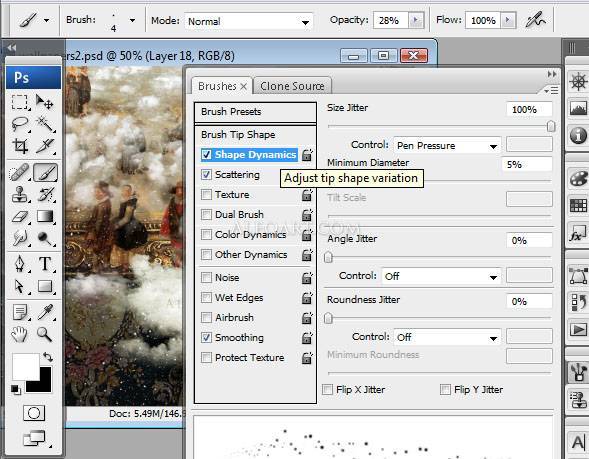
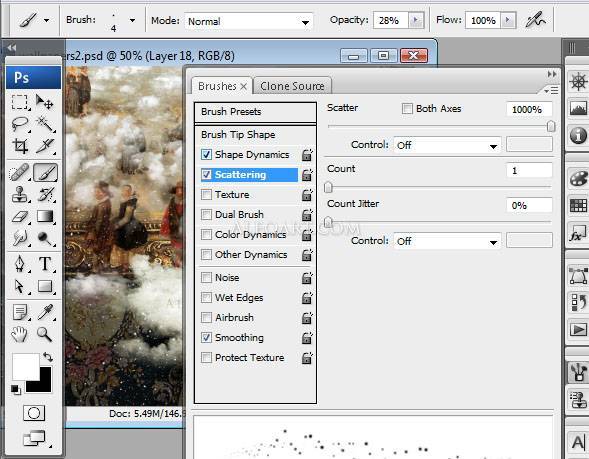
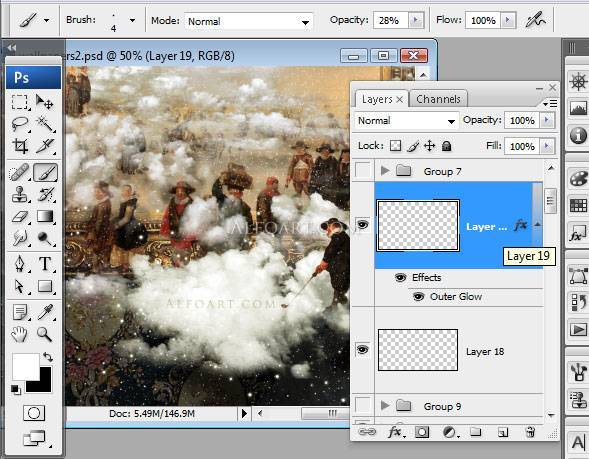
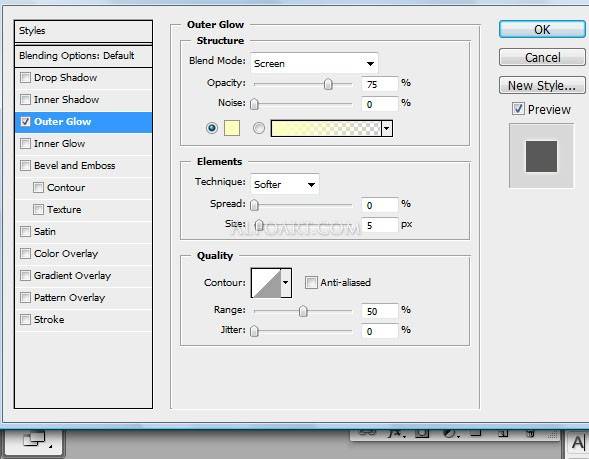
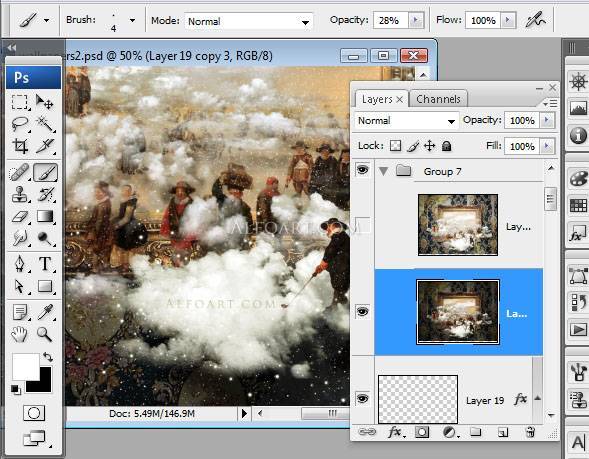
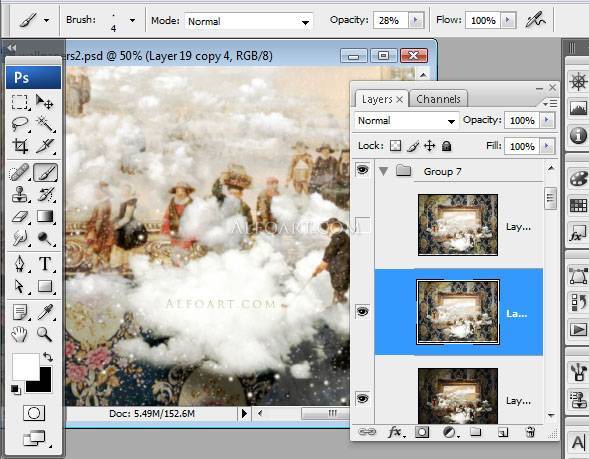


Здравствуйте! а Вам не известно название самой картинки? (ссылка не рабочая)
Большое спасибо очень интересный урок !
Спасибо за замечательный урок. Как всегда в коллажах вы на высоте.
Удачи в распродаже ваших работ, да и других авторов, которых вы рекламируете, хотя благодарим и за бесплатные уроки.
С уважением.
Спасибо за хорошие и качественные уроки.